有时候由于工作需要,常在PPT中应用个性化模板,那么在PPT中如何新建自定义PPT主题呢?我们一起来看看吧!首先打开PPT演示文稿,创建四张空白文档(连按四下enter键),点击工作栏【视图......
2022-05-05 183 自定义PPT主题
我们在PPT中插入图片以后,很多时候插入到幻灯片中的图片整体结构不太理想,我们可以对PPT幻灯片中的图片进行裁剪,留下有用的部分。
1、单击图片并选中该图片,在“格式”选项卡的“大小”组中,单击【裁剪】按钮,此时图片变成如图1所示情形。

图1
2、将鼠标停在图片边角上的裁剪柄上,鼠标也会发生相应的变化。按住鼠标左键,拖曳边框,进行裁剪,直到满意为止,放开鼠标结束裁剪。例如将图片裁剪掉下面一半,效果如图2所示。

图2
3、我们也可以通过设置数值来进行裁剪。在“大小”组中单击按钮,打开“大小和位置”对话框,在对话框中的“大小”选项卡中的“裁剪”栏目下设置图片的具体裁剪值,如图3所示,设置完毕单击关闭按钮即可。
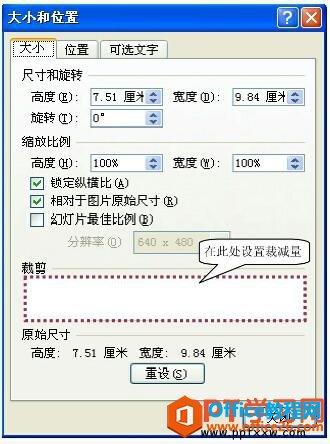
图3
很多同学应该会问我,前面不是学习了ppt中设置图片大小的方法了吗?为什么我们还要学习裁剪呢,其实图片的裁减和图片大小的设置是有本质区别的。
标签: PPT图片进行裁剪
相关文章

有时候由于工作需要,常在PPT中应用个性化模板,那么在PPT中如何新建自定义PPT主题呢?我们一起来看看吧!首先打开PPT演示文稿,创建四张空白文档(连按四下enter键),点击工作栏【视图......
2022-05-05 183 自定义PPT主题

我们有时候在使用PPT过程中需要在PPT中批量插入图片三种方法,你知道怎样在PPT中批量插入图片吗?今天小编就教一下大家在PPT中批量插入图片三种方法。一、把多张图片批量插入到一张幻灯......
2022-05-05 355 PPT批量插入图片

如何在PPT中绘制倒金字塔的逻辑表达效果老规矩,方法看看效果。是一个倒金字塔逻辑思路表达,表达经过层层筛选总结,最后合作得以实现的表达。这种有立体的环形的金字塔怎么绘制呢?......
2022-05-05 491 PPT绘制倒金字塔效果

用PPT演示文稿的操作中,我们会根据需要进行背景设置,如果想使用电脑上的图片,例如团队照片、网上下载的图片,我们该怎么操作呢?第一步,在页面空白处,点击右键,点击【设置背景......
2022-05-05 261 PPT背景